เพิ่มแหล่งข้อมูล Amazon Kinesis Data Streams ไปยังเหตุการณ์สตรีม (ตัวอย่าง)
บทความนี้แสดงวิธีการเพิ่มแหล่งข้อมูล Amazon Kinesis Data Streams ไปยังเหตุการณ์
Amazon Kinesis Data Streams เป็นการนําเข้าข้อมูลและการประมวลผลที่ปรับให้เหมาะสมสําหรับการสตรีมข้อมูลที่ปรับขนาดได้และทนทานสูง โดยการรวม Amazon Kinesis Data Streams เป็นแหล่งข้อมูลภายในเหตุการณ์ของคุณ คุณสามารถประมวลผลสตรีมข้อมูลแบบเรียลไทม์ได้อย่างราบรื่นก่อนที่จะกําหนดเส้นทางไปยังหลายปลายทางภายใน Fabric
สำคัญ
ความสามารถที่เพิ่มขึ้นของสตรีมเหตุการณ์ Fabric อยู่ในตัวอย่างในขณะนี้
หมายเหตุ
แหล่งข้อมูลนี้ไม่ได้รับการสนับสนุนในภูมิภาคต่อไปนี้ของความจุพื้นที่ทํางานของคุณ: US3 ตะวันตก สวิตเซอร์แลนด์ตะวันตก
ข้อกำหนดเบื้องต้น
- เข้าถึงพื้นที่ทํางาน Fabric premium ด้วยสิทธิ์ผู้สนับสนุนหรือสูงกว่า
- บัญชี Amazon Web Services (AWS) ที่มีบริการ Kinesis Data Streams เปิดใช้งานอยู่
- กระแสข้อมูล Amazon Kinesis ของคุณจะต้องสามารถเข้าถึงแบบสาธารณะได้และไม่ได้อยู่หลังไฟร์วอลล์หรือมีความปลอดภัยในเครือข่ายเสมือน
หมายเหตุ
จํานวนสูงสุดของแหล่งข้อมูลและปลายทางสําหรับหนึ่งเหตุการณ์สตรีมคือ 11
เพิ่มสตรีมข้อมูล Amazon Kinesis เป็นแหล่งข้อมูล
เลือก เหตุการณ์เพื่อสร้าง เหตุการณ์กระแสข้อมูลใหม่ ตรวจสอบให้แน่ใจว่า ได้เปิดใช้งานตัวเลือก ความสามารถขั้นสูง (ตัวอย่าง) แล้ว

บนหน้าจอถัดไป เลือก เพิ่มแหล่งข้อมูลภายนอก
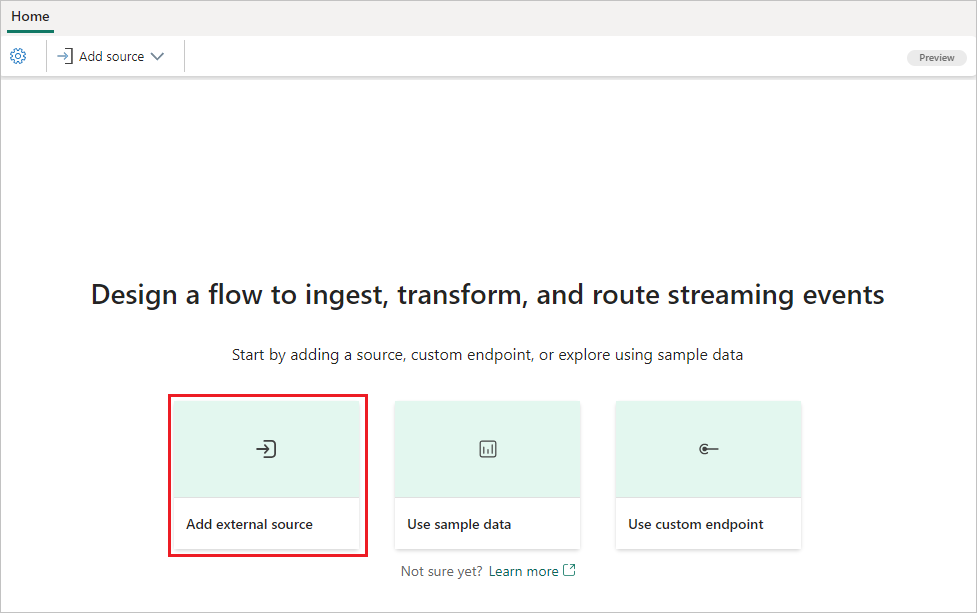
กําหนดค่าและเชื่อมต่อกับ Amazon Kinesis Data Stream
บนหน้าจอ เลือกแหล่งข้อมูล ให้เลือก Kinesis Data Streams
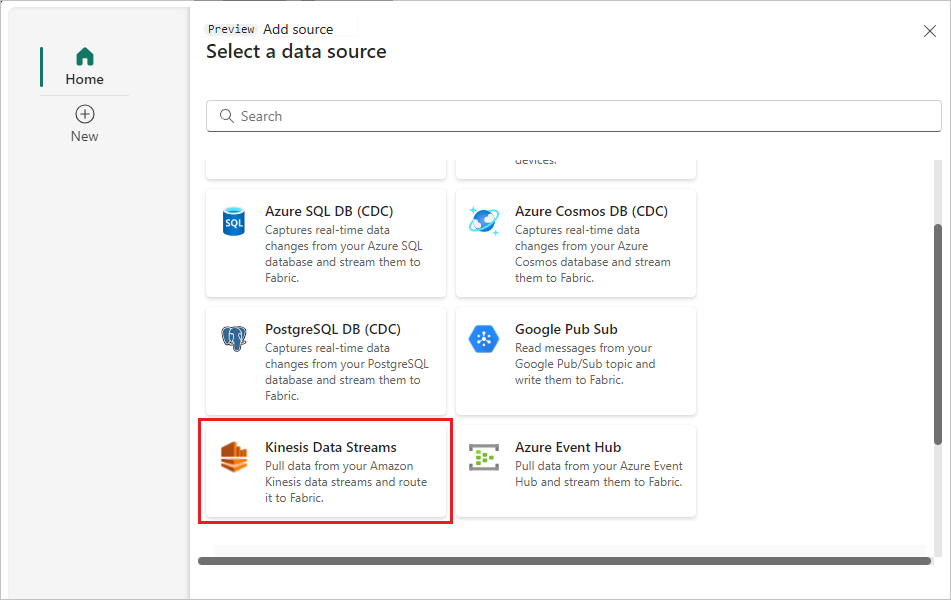
บนหน้าจอ เชื่อมต่อ เพื่อสร้างการเชื่อมต่อ ให้เลือก การเชื่อมต่อใหม่
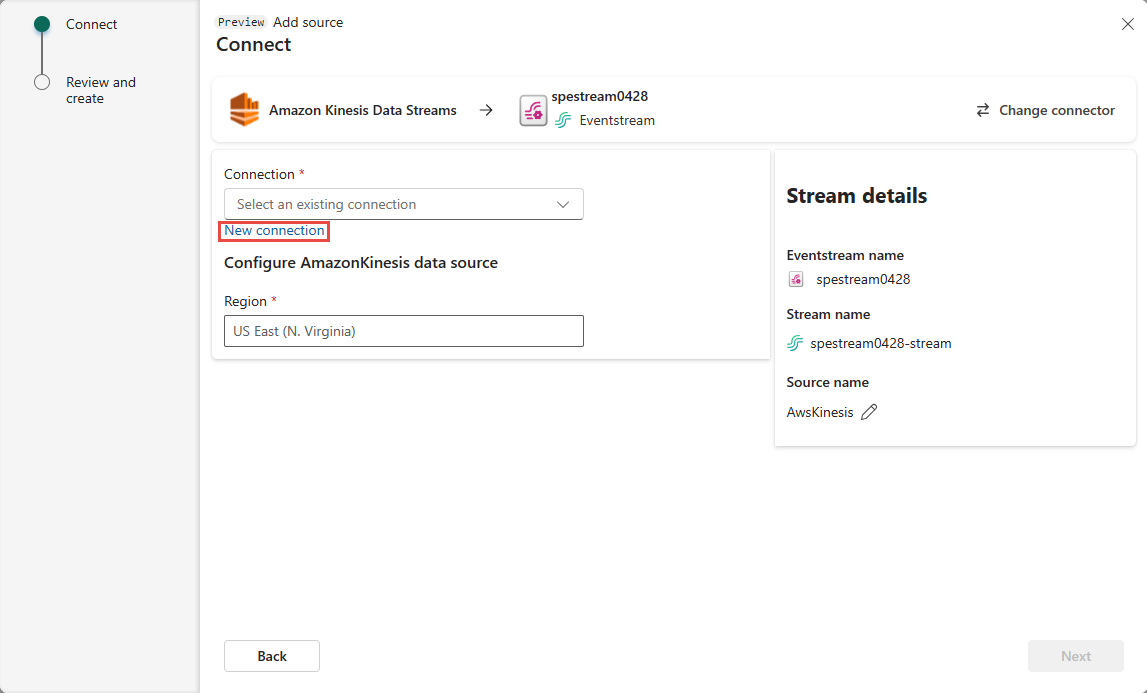
ในส่วน การตั้งค่าการเชื่อมต่อ สําหรับชื่อสตรีมข้อมูล ให้ป้อนชื่อสตรีมข้อมูลจาก Amazon Kinesis
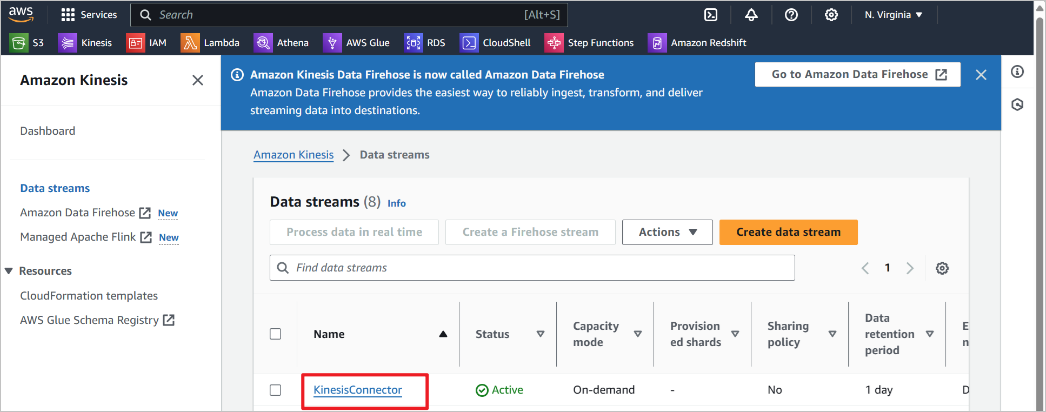
ในส่วน ข้อมูลประจําตัวการเชื่อมต่อ ให้ทําขั้นตอนเหล่านี้
- สําหรับ ชื่อการเชื่อมต่อ ใส่ชื่อสําหรับการเชื่อมต่อระบบคลาวด์นี้
- สําหรับ ชนิดการรับรองความถูกต้อง ให้ยืนยันว่า ได้เลือกคีย์ Kinesis แล้ว
- สําหรับ API Key และ API Secret ใส่ข้อมูลประจําตัวที่คุณใช้เพื่อเข้าถึงสตรีมข้อมูล Kinesis ของคุณ ไปที่คอนโซล Amazon IAM และเลือก ข้อมูลประจําตัวความปลอดภัย คัดลอกรหัสคีย์การเข้าถึงจากหน้าจอคีย์การเข้าถึงและวางลงใน API Key และ API Secret

เลือก เชื่อมต่อ
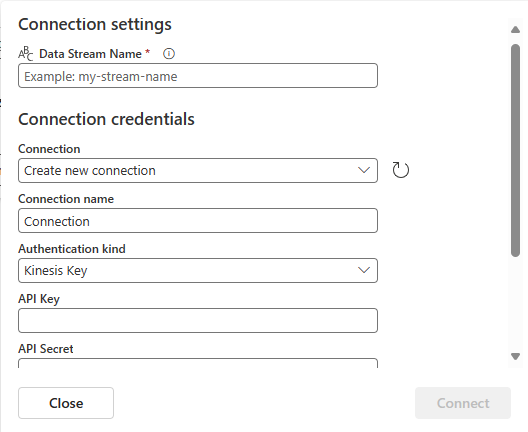
ตอนนี้ บนหน้า เชื่อมต่อ สําหรับ ชื่อแหล่งข้อมูล ให้ใส่ชื่อแหล่งข้อมูลสําหรับแหล่งข้อมูลเหตุการณ์ใหม่นี้
เลื่อนลง และภายใต้ กําหนดค่าแหล่งข้อมูล Amazon Kinesis ให้ป้อน ภูมิภาค สําหรับแหล่งข้อมูล คุณสามารถค้นหารหัสภูมิภาค Amazon เช่น us-west-2 จากสรุปสตรีมข้อมูล Kinesis ได้
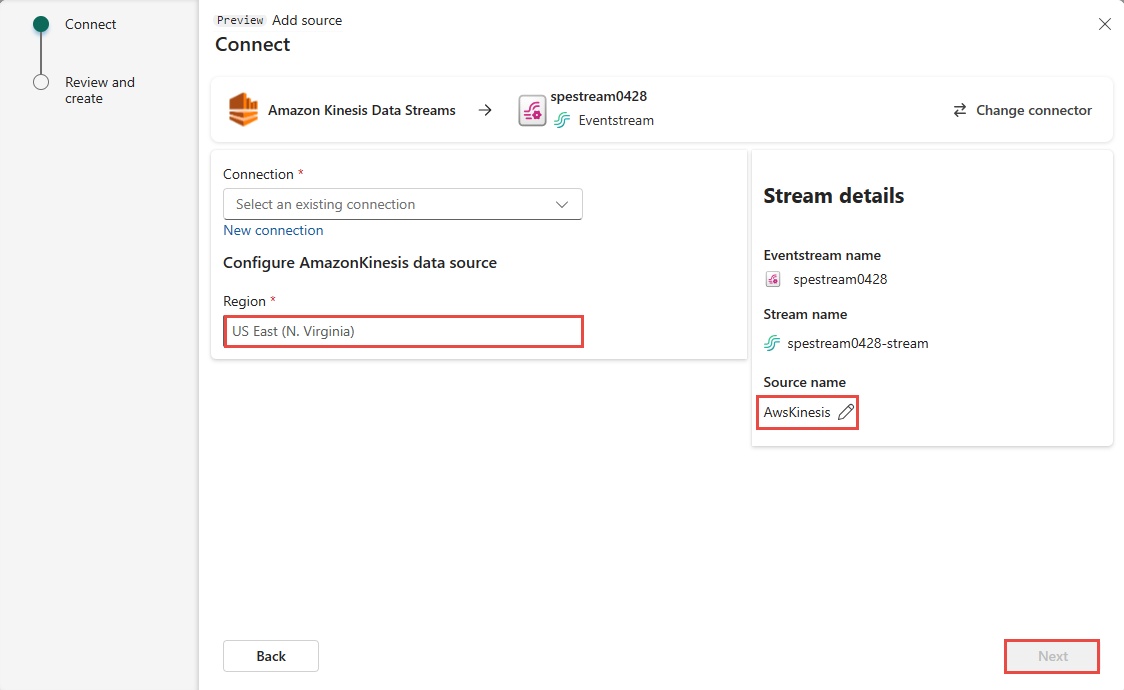
เลือก ถัดไป
บนหน้าจอ ตรวจสอบและสร้าง ให้ตรวจสอบสรุป จากนั้นเลือก เพิ่ม
คุณสามารถดูแหล่งข้อมูล Amazon Kinesis Data Stream ที่เพิ่มไปยังกระแสข้อมูลของคุณในโหมดแก้ไขได้
หากต้องการใช้งานแหล่งข้อมูล Amazon Kinesis Data Stream ที่เพิ่งเพิ่มมาใหม่ ให้เลือก เผยแพร่ หลังจากที่คุณทําตามขั้นตอนเหล่านี้แล้ว แหล่งข้อมูล Amazon Kinesis Data Stream ของคุณจะพร้อมใช้งานสําหรับการแสดงภาพในมุมมอง Live
เนื้อหาที่เกี่ยวข้อง
ตัวเชื่อมต่ออื่นๆ:

